
이 소프트웨어는 일반적인 컴퓨터 오류를 복구하고 파일 손실, 맬웨어, 하드웨어 오류로부터 사용자를 보호하고 최대 성능을 위해 PC를 최적화합니다. 3 가지 간단한 단계로 PC 문제를 해결하고 바이러스를 제거하십시오.
- Restoro PC 수리 도구 다운로드 특허 기술 (특허 가능 여기).
- 딸깍 하는 소리 스캔 시작 PC 문제를 일으킬 수있는 Windows 문제를 찾습니다.
- 딸깍 하는 소리 모두 고쳐주세요 컴퓨터의 보안 및 성능에 영향을 미치는 문제 해결
- Restoro는 0 이번 달 독자.
레지스트리 키를 변경하려고하는데 재부팅 후 저장되지 않는 경우이 문제를 해결하는 사람이 본인 만이 아닌지 확인하십시오.
이것은 일반적인 불평 Windows 10 사용자 사이에서.
값을 저장하지 않는 Regedit
다른 사람이 값을 저장하지 않는 regedit에 문제가 있습니까?
시작시 프로그램의 크기를 변경하기 위해 일부 값을 변경하고 있지만 프로그램을 시작할 때마다 값이 되돌아갑니다.
이 문제는 계정 소유권 상태 및 권한 문제로 인해 발생합니다.
레지스트리 키 변경 권한을 얻으려면 아래 설명 된 가이드를 따르십시오.
Windows 10 레지스트리 편집기가 변경 사항을 저장하지 않습니다.
- 키보드에서 Windows 로고 키 + R을 누르고> 입력 regedit 실행 상자에서 레지스트리 편집기

- 당신이 얻는 경우 사용자 계정 제어 대화 상자에서 선택 확인
- 레지스트리 편집기에서 변경하려는 키의 위치를 엽니 다.
- 키를 마우스 오른쪽 버튼으로 클릭> 열기 권한…

- 고르다 많은
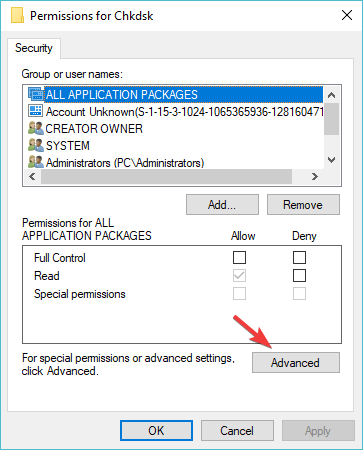
- 사용자가 소유자가 아닌 경우 변화
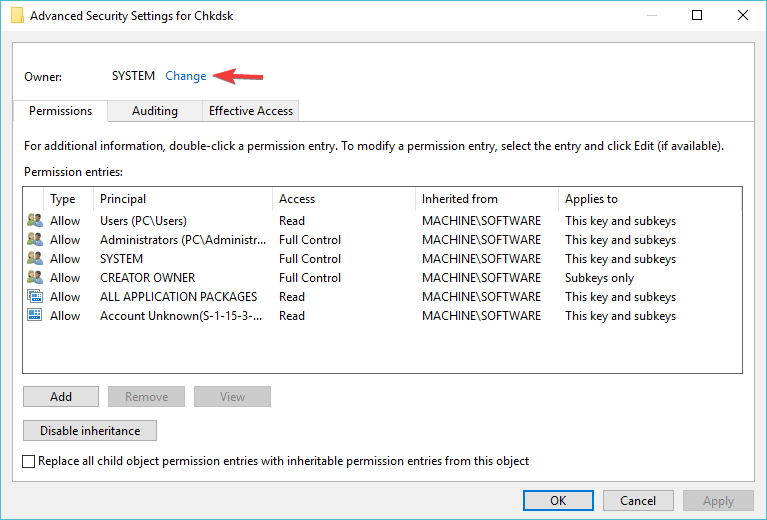
- 사용자 이름을 선택할 개체 이름을 입력하십시오. 상자> 클릭 이름 확인 > 프레스 확인

- 이제 귀하의 이름이 소유자로 표시되어야합니다.
- 하위 키의 소유권도 가져 오려면 옆에있는 확인란을 선택합니다. 하위 컨테이너 및 개체의 소유자 교체> 고르다 대다
- 눌러 상속 비활성화 가능한 경우 버튼
- 딸깍 하는 소리 더하다
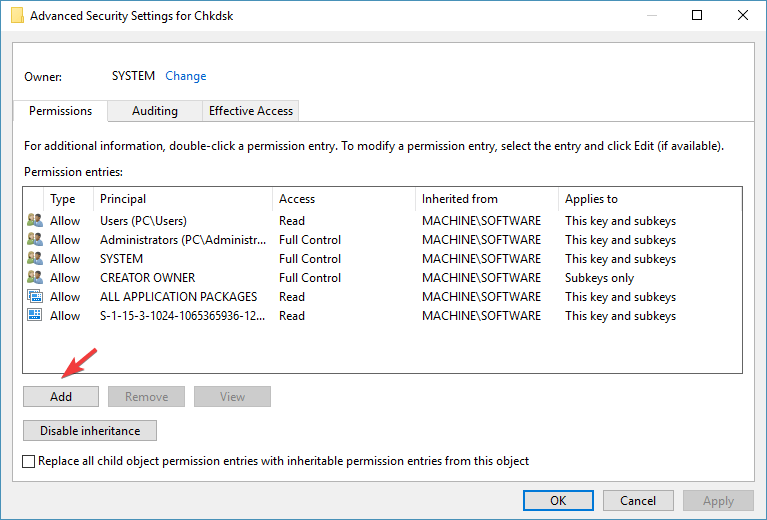
- 딸깍 하는 소리 교장 선택 에 권한 항목 창문
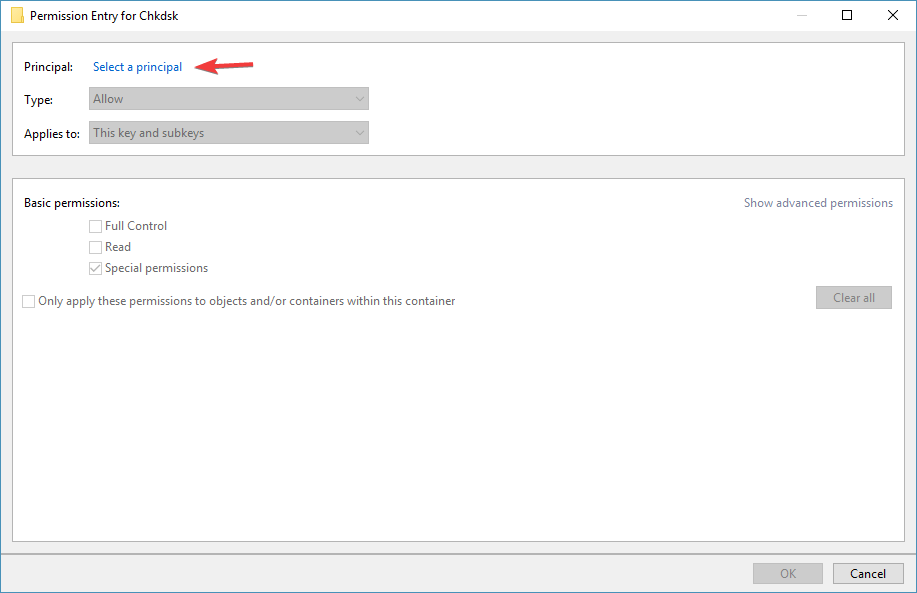
- 에서 선택할 개체 이름을 입력하십시오., 이름 입력> 선택 이름 확인 > 클릭 확인
- 에서 권한 항목 창 아래 기본 허가, 옆의 확인란을 선택하십시오. 완전한 통제하에있는 > 클릭 확인
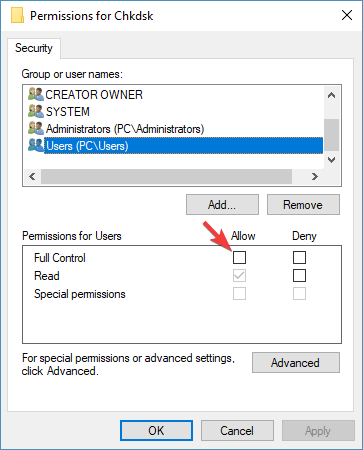
- 모든 하위 키에 동일한 권한 규칙을 적용하려면 옆에있는 확인란을 선택합니다. 모든 자식 개체 권한을이 개체에서 상속 가능한 권한으로 바꿉니다. > 클릭 확인
- 그런 다음 권한을 제거하기로 결정한 경우 완전한 통제하에있는 상자에 넣거나 이름을 그룹 또는 사용자 이름 상자.
우리의 기사가 권한 문제를 해결하는 데 도움이 되었기를 바랍니다. 이 기사가 유용하다고 생각되면 아래 댓글 섹션에 댓글을 남겨주세요.
또한 읽으십시오 :
- Windows 10에서 레지스트리 편집기에 액세스 할 수 없음 [FIX]
- 2019 년에 사용할 Windows 10 용 최고의 레지스트리 클리너 11 가지
- 레지스트리 변경 후 다시 시작해야합니까? 그것을 피하는 방법은 다음과 같습니다
- 최고의 레지스트리 클리너 Windows 10 고급 시스템 관리
 여전히 문제가 있습니까?이 도구로 문제를 해결하세요.
여전히 문제가 있습니까?이 도구로 문제를 해결하세요.
- 이 PC 수리 도구 다운로드 TrustPilot.com에서 우수 등급 (이 페이지에서 다운로드가 시작됩니다).
- 딸깍 하는 소리 스캔 시작 PC 문제를 일으킬 수있는 Windows 문제를 찾습니다.
- 딸깍 하는 소리 모두 고쳐주세요 특허 기술 문제를 해결하는 방법 (독자 전용 할인).
Restoro는 0 이번 달 독자.


![재부팅 후 레지스트리 키가 사라지는 것을 방지하는 방법 [QUICK FIX]](/f/df8542beb0ffe49cc9d17ae3ff23c936.jpg?width=300&height=460)